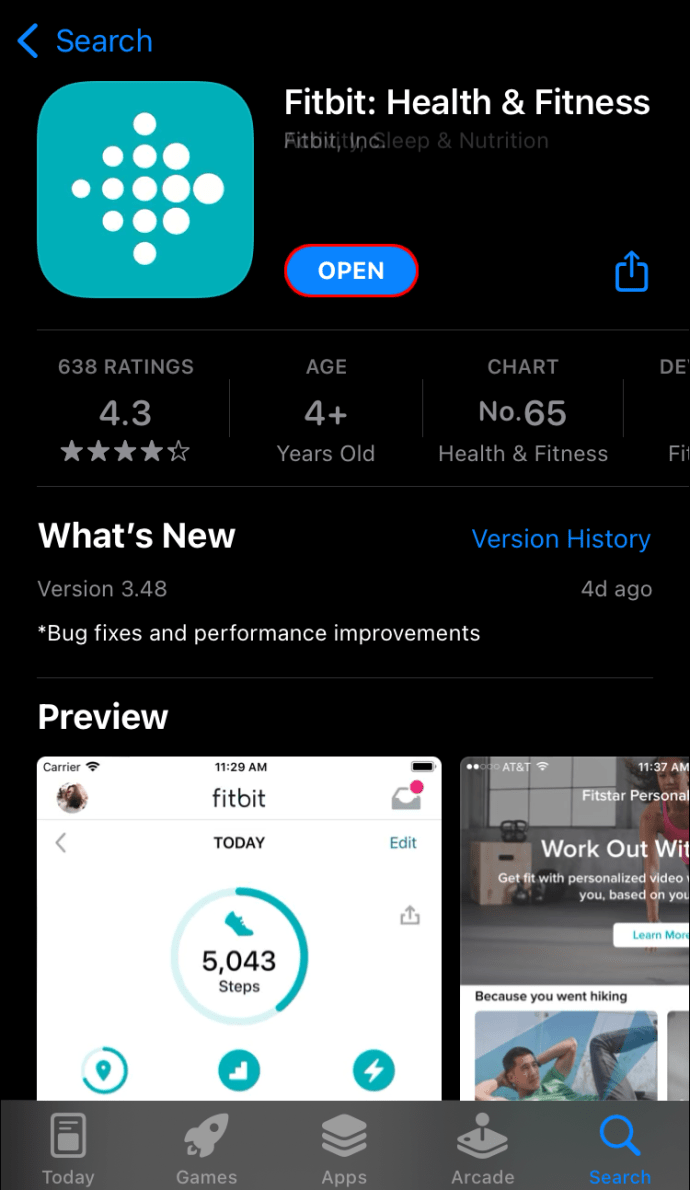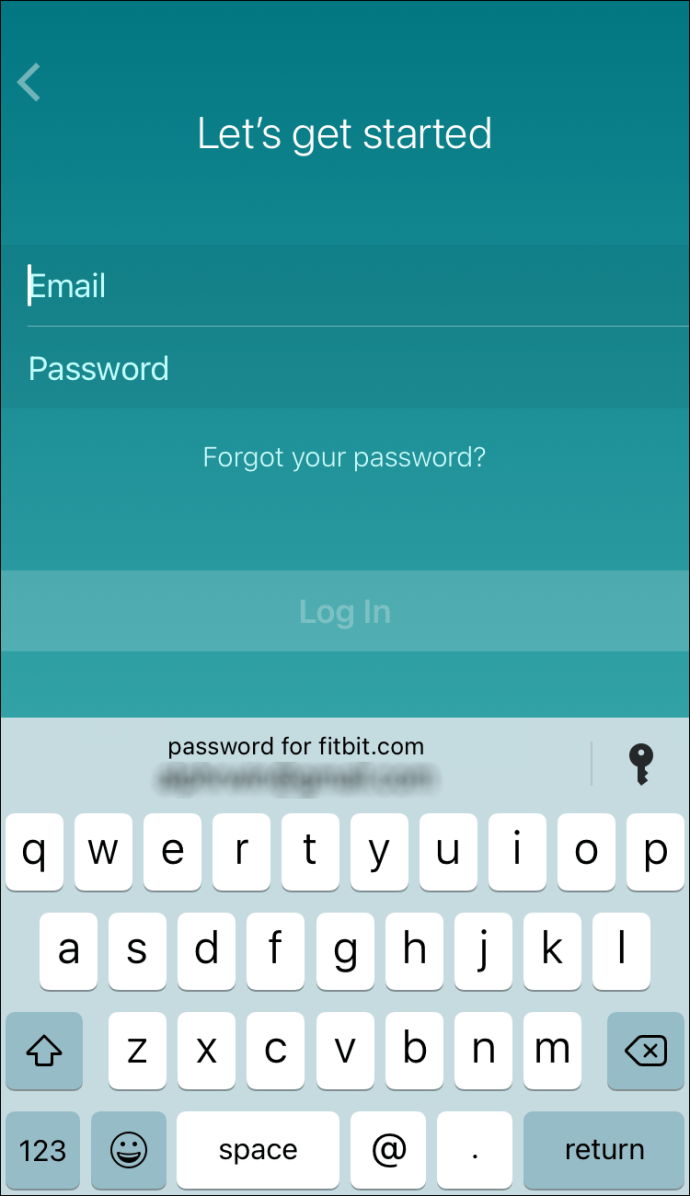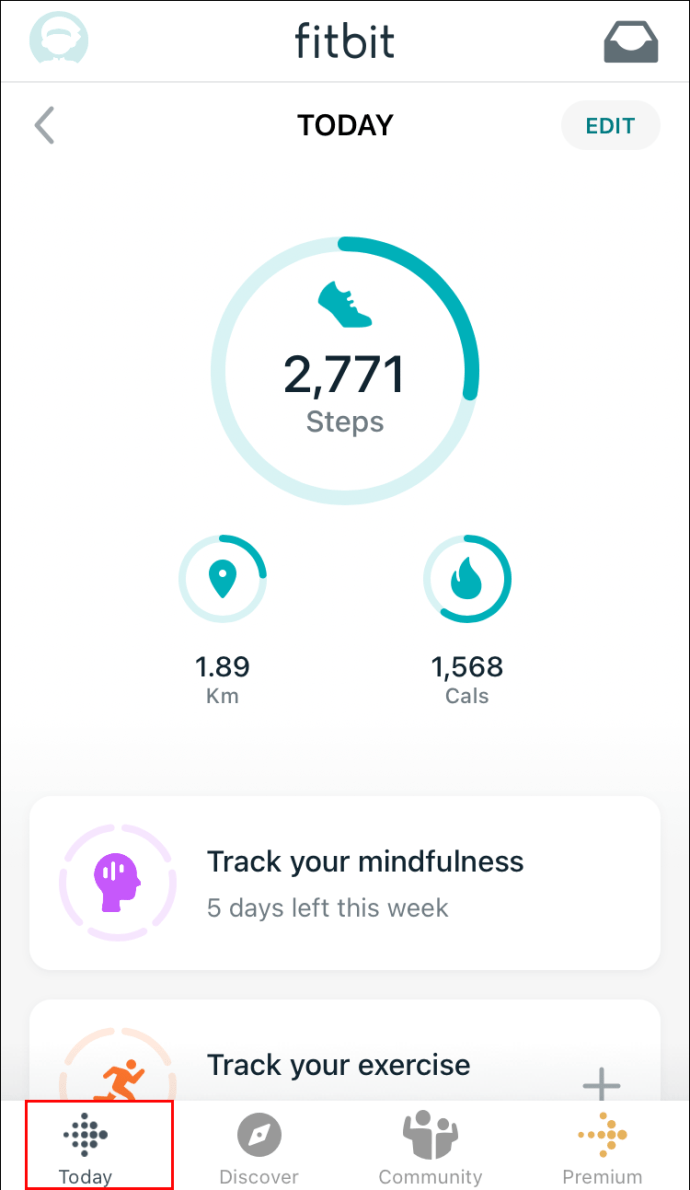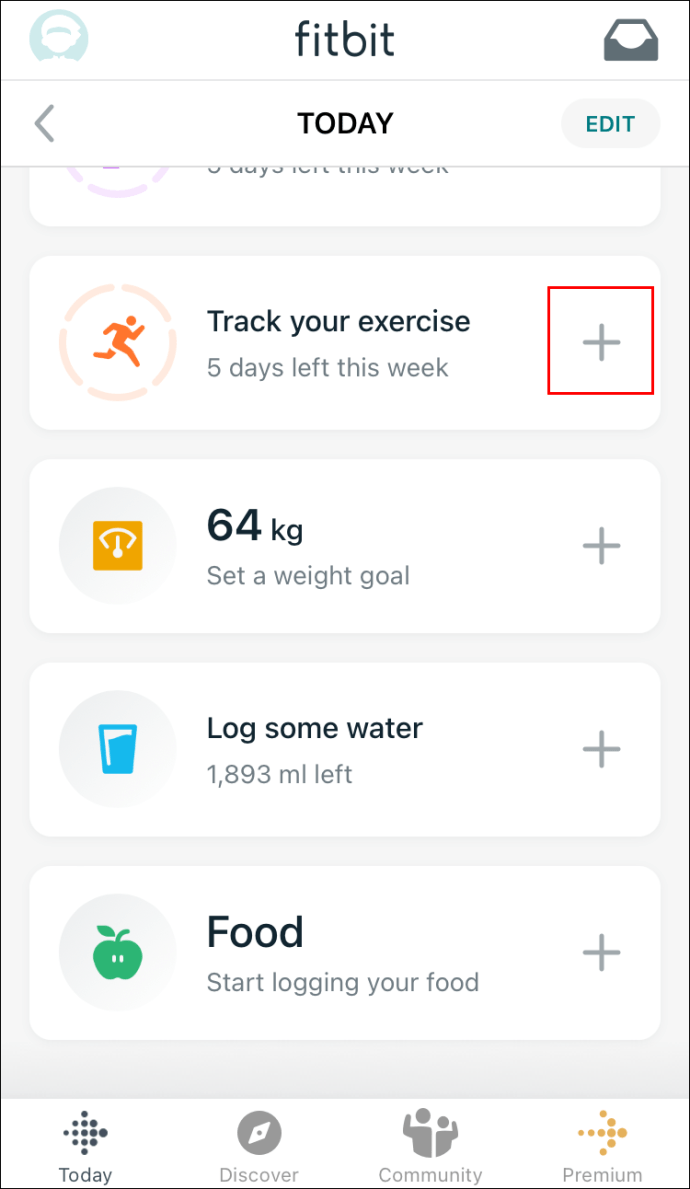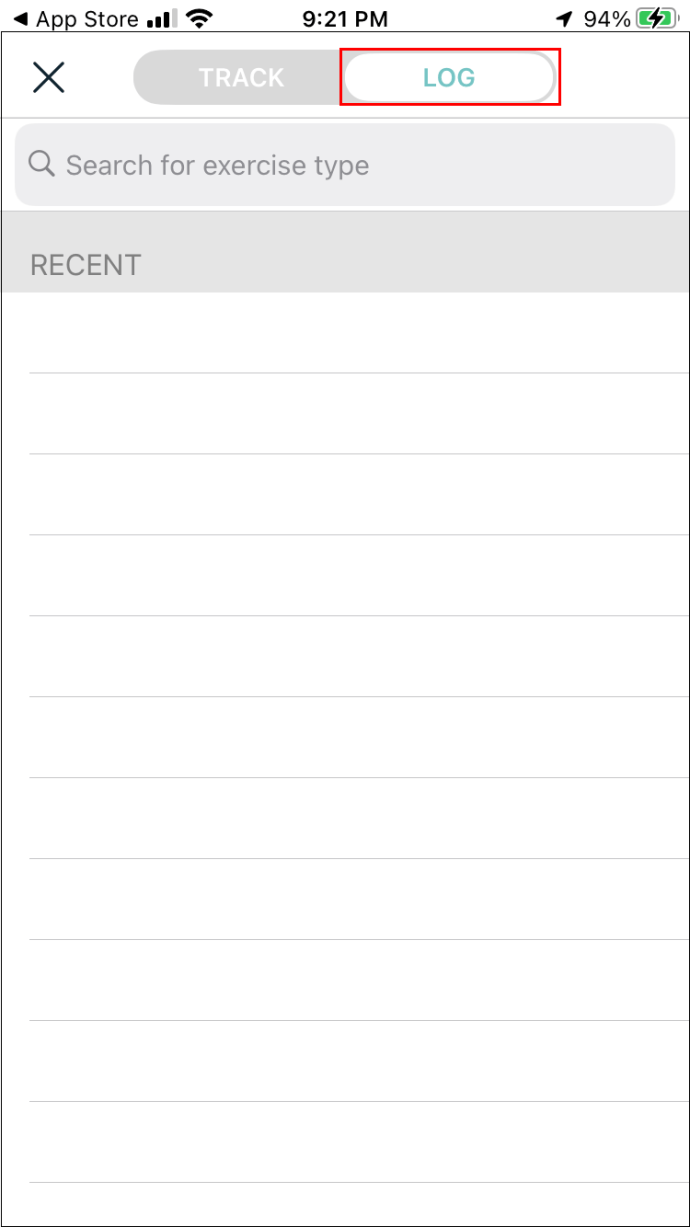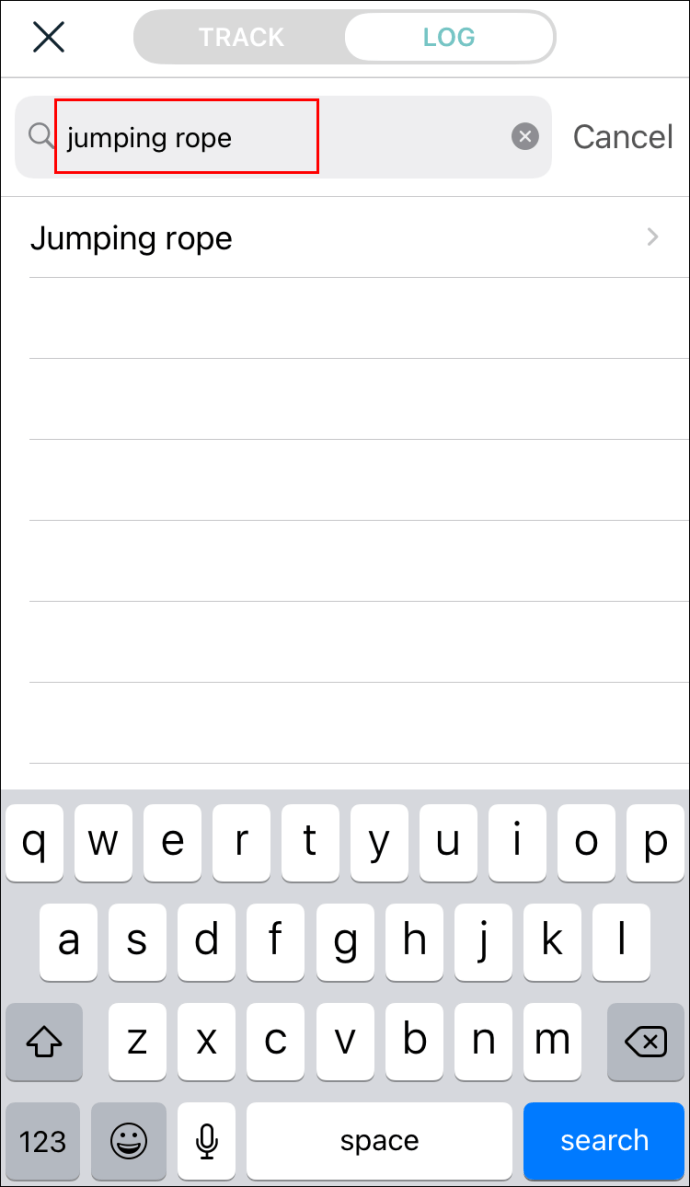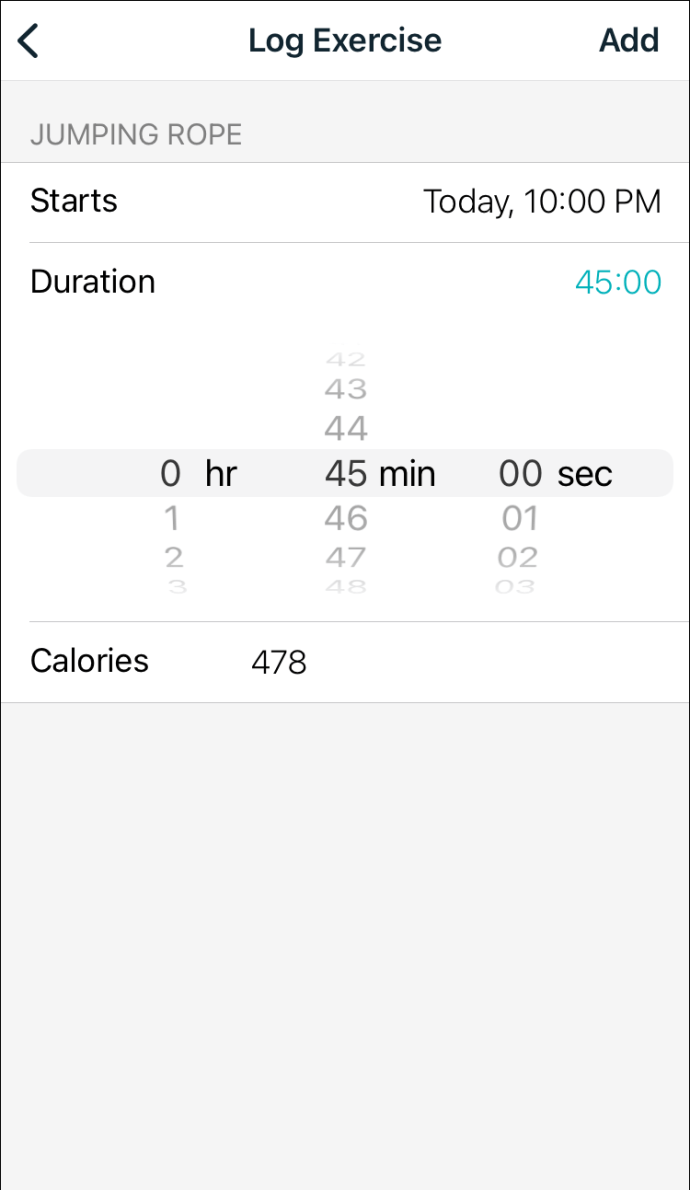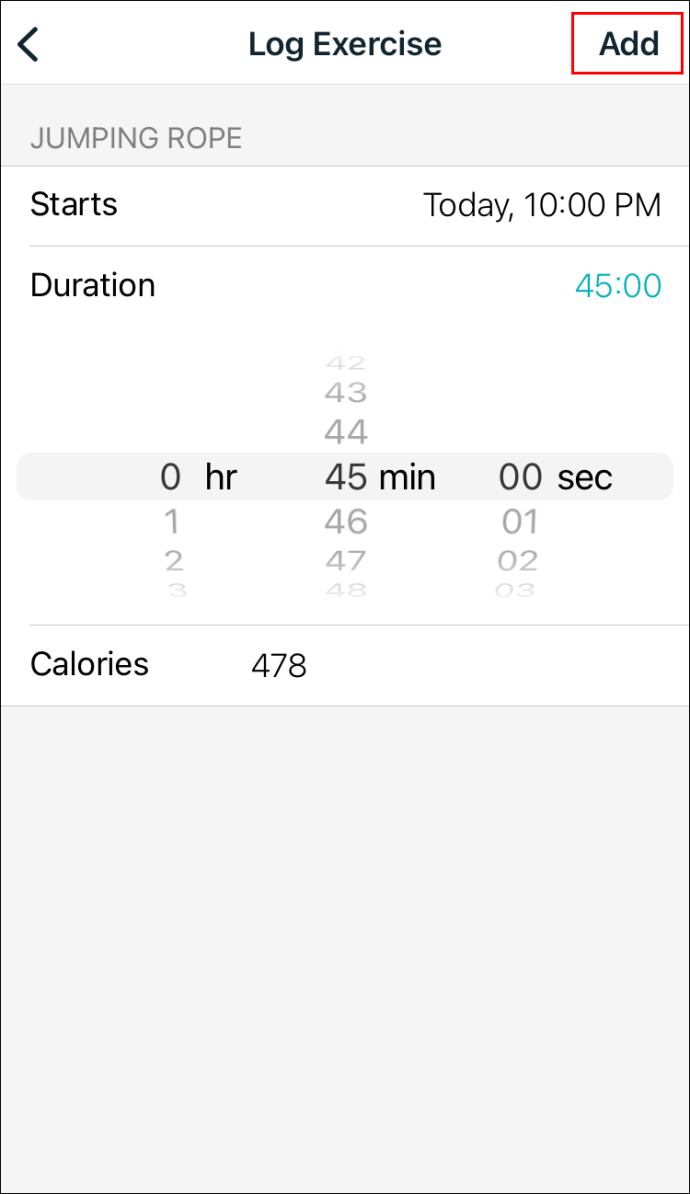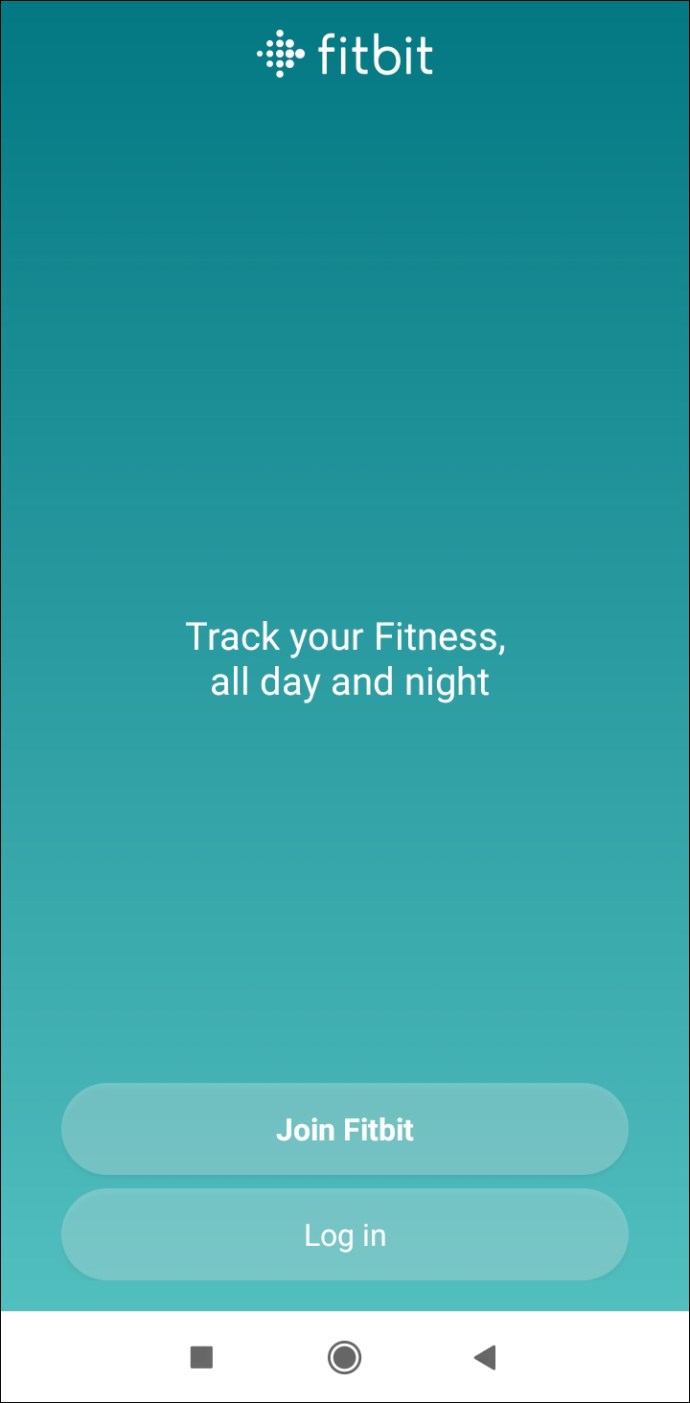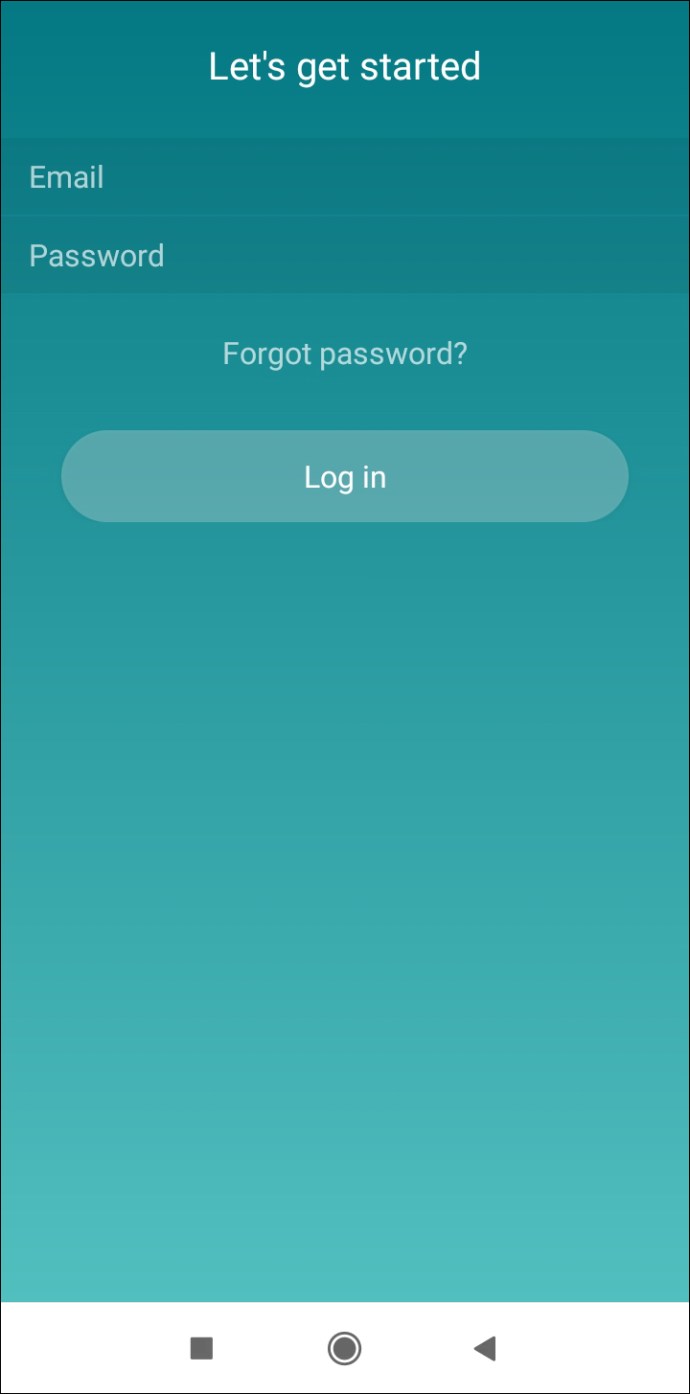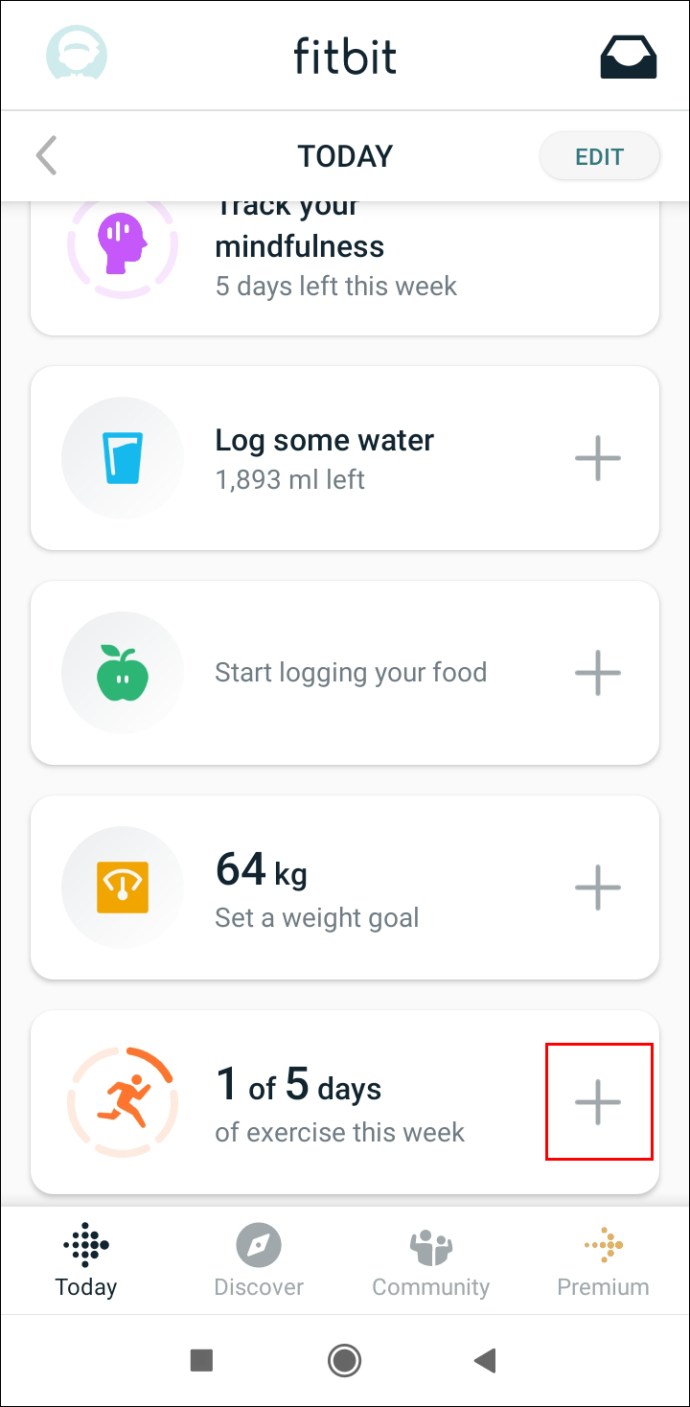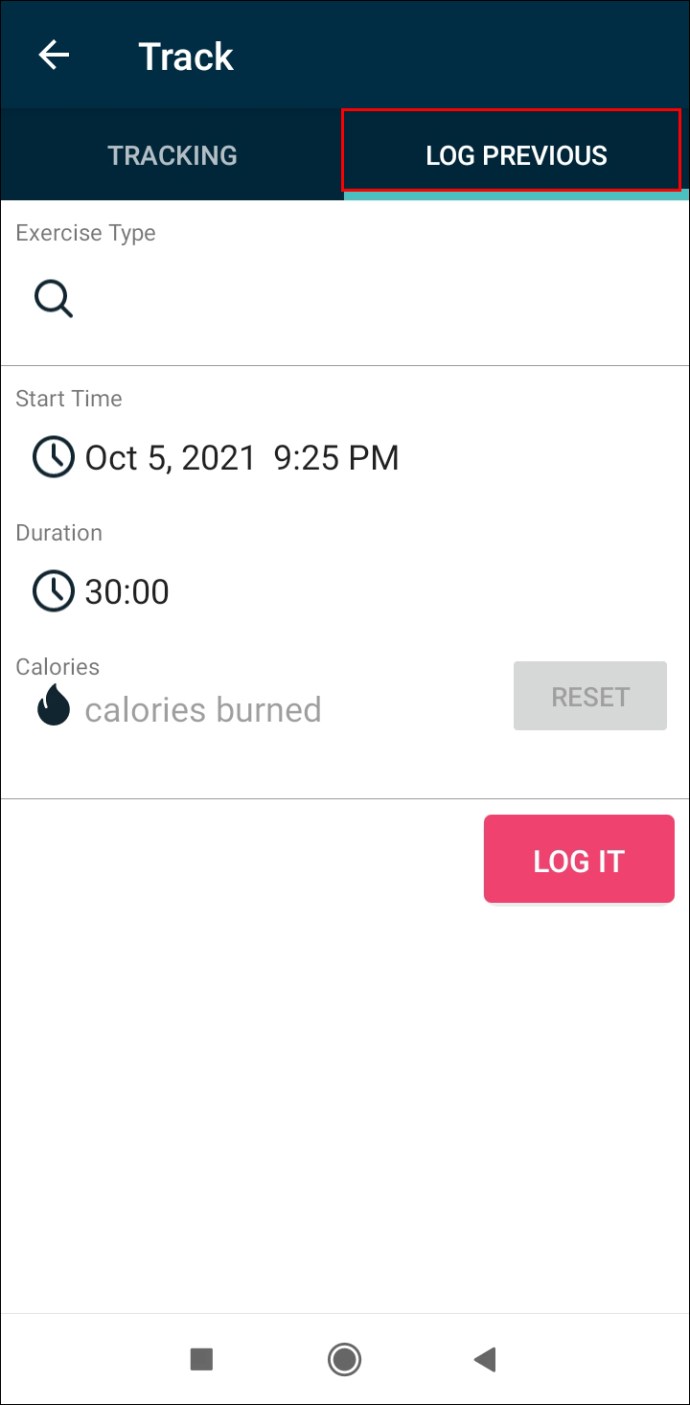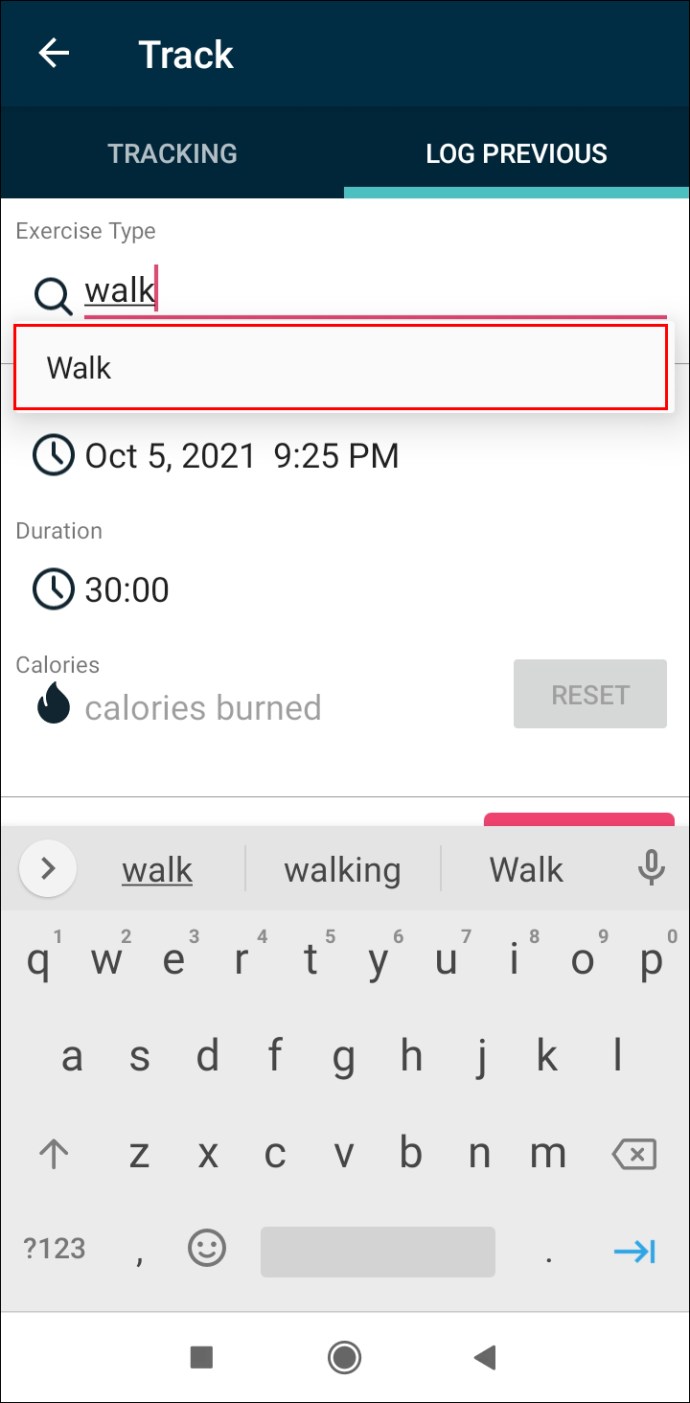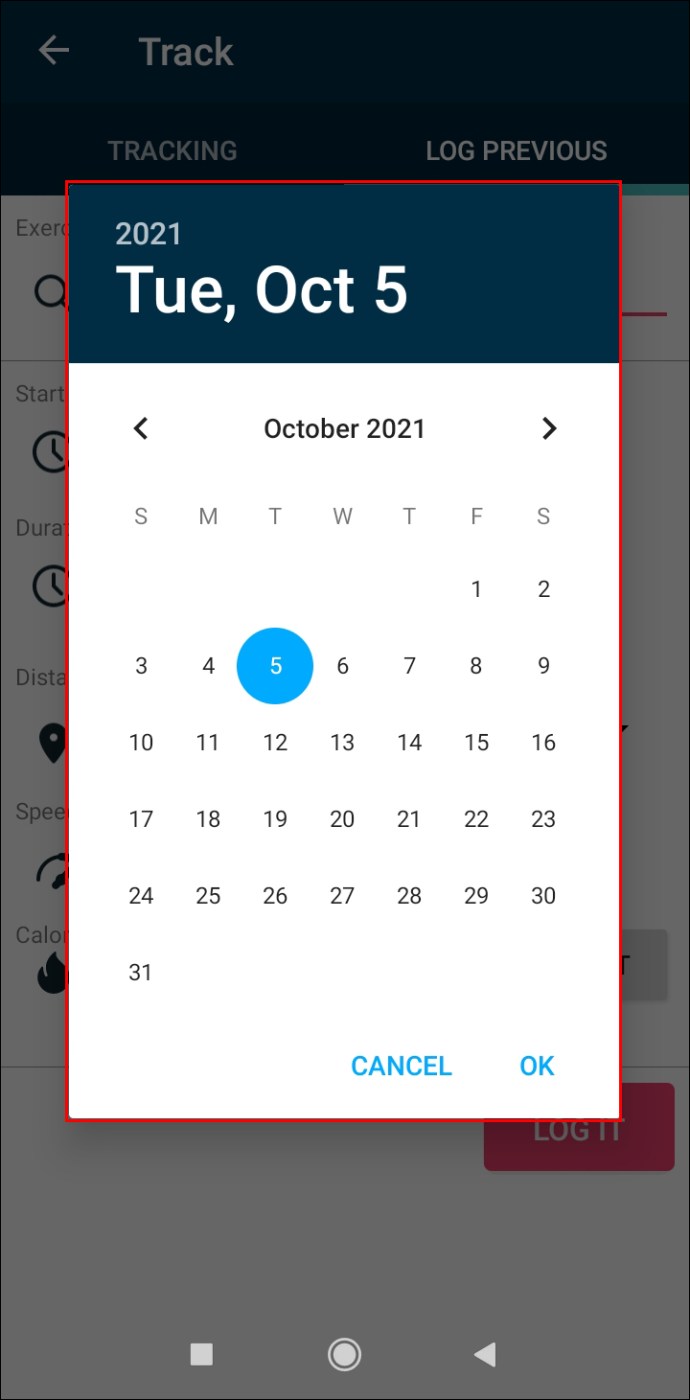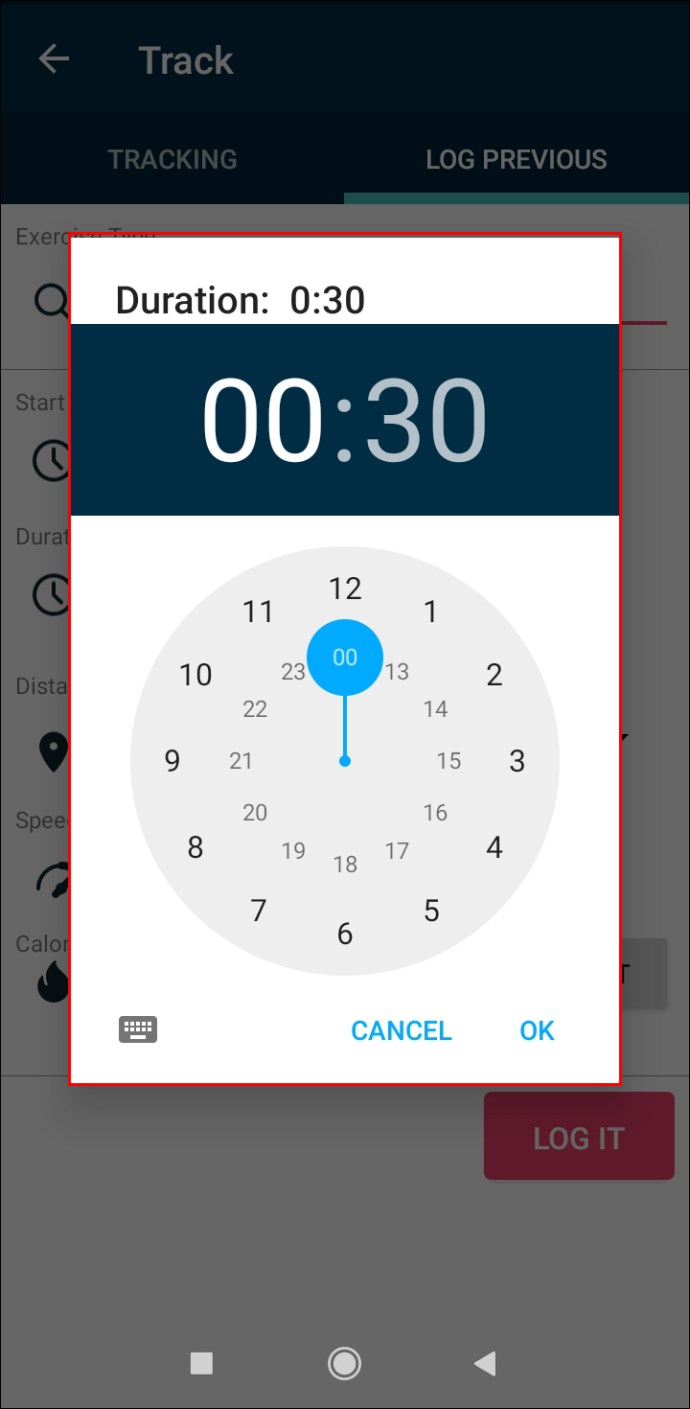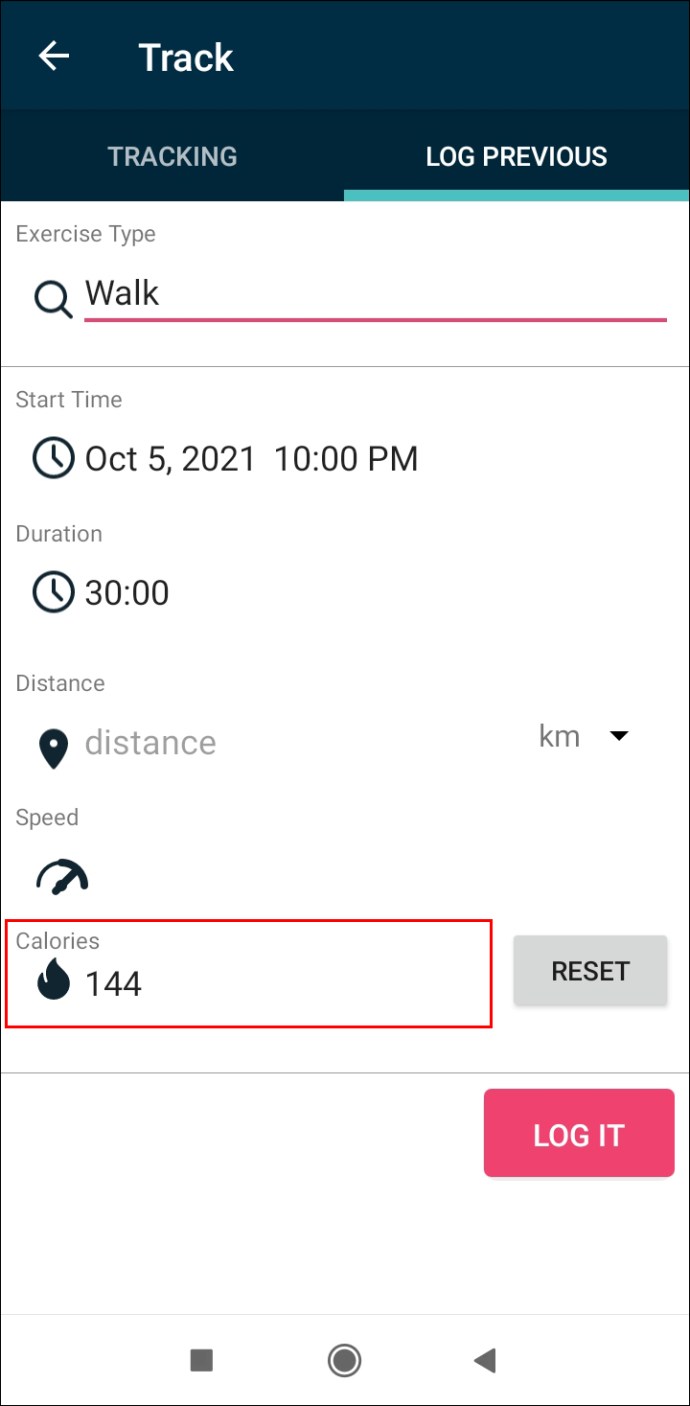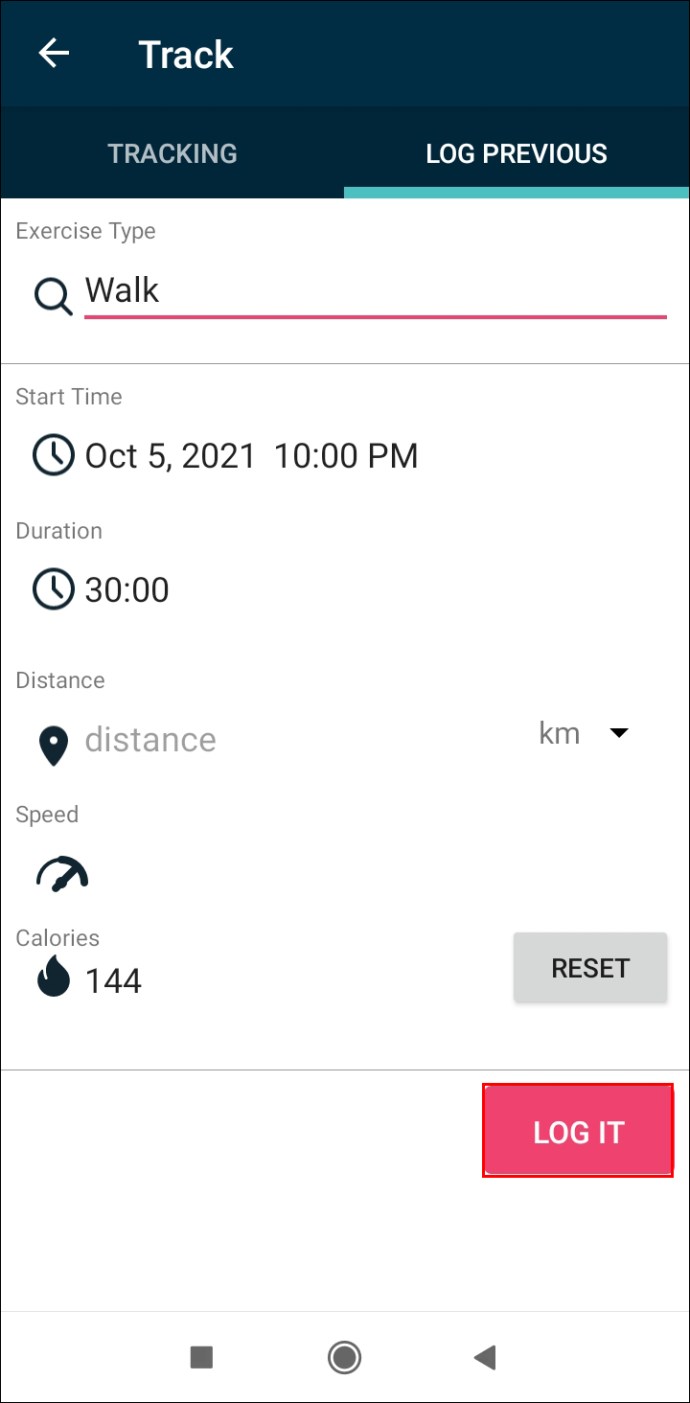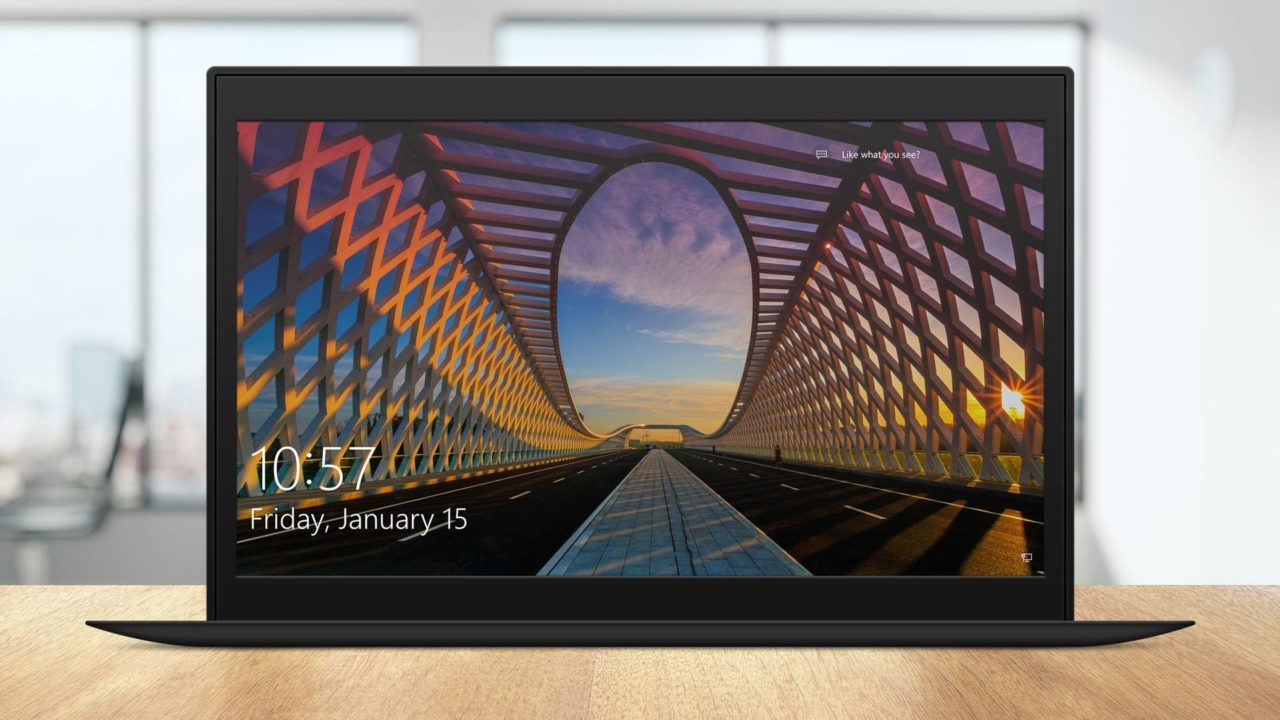FitBit ist ein großartiges Gerät zum Verfolgen von alltäglichen Aktivitäten, Übungen, Schlafplänen und mehr. FitBit wird normalerweise als Smartwatch oder Tracker am Handgelenk getragen, Sie können es jedoch auch auf iOS- und Android-Geräten installieren.

Während diese App entwickelt wurde, um tägliche Aktivitäten zu verfolgen, die noch im Gange sind, können Sie auch Schritte und andere Übungen manuell protokollieren, nachdem Sie sie beendet haben. In diesem Artikel zeigen wir Ihnen, wie Sie Daten manuell in die FitBit-Mobile-App eingeben.
So protokollieren Sie manuell Schritte in der FitBit iPhone App
Die FitBit-App wurde entwickelt, um alltägliche Aktivitäten wie Gehen, tägliche Wasser- und Nahrungsaufnahme, Bewegung und vieles mehr zu verfolgen. Sie können auch überwachen, wie viele Kalorien Sie täglich verbrennen, sowie Ihre Herzfrequenz und Ihren Schlafplan. Alles in allem hilft Ihnen FitBit dabei, gesunde Routinen zu erstellen und aufrechtzuerhalten, die Sie täglich im Auge behalten können.
Sie können nicht nur FitBit-Smartwatches und -Tracker verwenden, um Ihre aktuellen Aktivitäten zu überwachen, sondern Sie können auch die FitBit-App auf Ihr Telefon herunterladen. Darüber hinaus ist FitBit nicht nur mit iOS- und Android-Geräten kompatibel, sondern Sie können es auch auf PCs und Xboxes herunterladen.
Die mobile FitBit-App ist die ideale Alternative für alle, die sich die FitBit-Uhr nicht leisten können. Sie können Ihr Telefon mitnehmen, wenn Sie joggen oder spazieren gehen. Die MobileTrack-Funktion überwacht die Bewegung auf die gleiche Weise wie die Uhr. Außerdem ist die App kostenlos.
Während Sie die App verwenden können, um all diese Aktivitäten zu verfolgen, bietet Ihnen FitBit auch die Möglichkeit, Übungen nach einer bestimmten Zeit manuell zu protokollieren. Diese Funktion ist für diejenigen gedacht, die vergessen, das Gerät zu tragen – sie können die App verwenden, um die Trainingsinformationen anschließend zu aktualisieren. Sie können diese Funktion auch verwenden, wenn Sie etwas protokollieren möchten, das nicht automatisch erkannt wird.
Sie können zwar „Gehen“ für Ihren Trainingstyp auswählen, Sie können jedoch nicht die genaue Anzahl der Schritte hinzufügen, die Sie gemacht haben. Auf der anderen Seite können Sie andere Arten von Informationen hinzufügen, z. B. die Dauer Ihres Spaziergangs sowie die genaue Uhrzeit und das Datum Ihres Spaziergangs.
Um Übungen manuell in der FitBit-App auf deinem iPhone zu protokollieren, befolge die folgenden Schritte:
- Öffne die FitBit-App auf deinem iPhone.
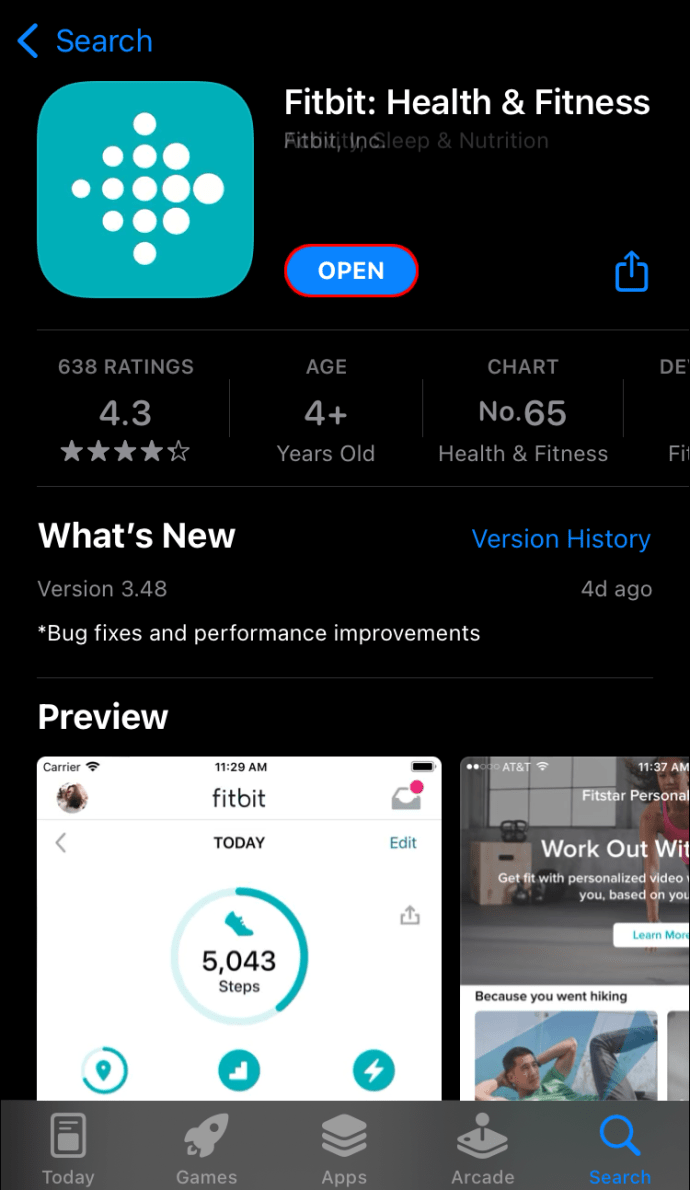
- Melden Sie sich bei Ihrem Konto an, falls Sie dies noch nicht getan haben.
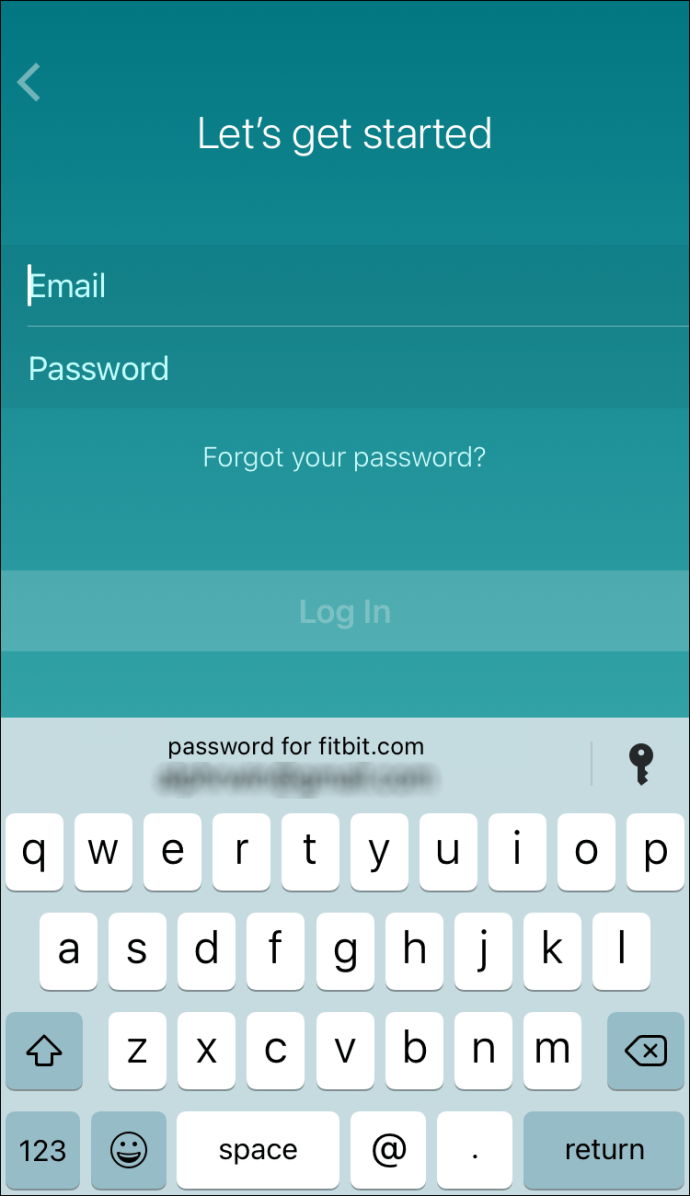
- Tippen Sie im unteren Menü auf die Registerkarte "Heute".
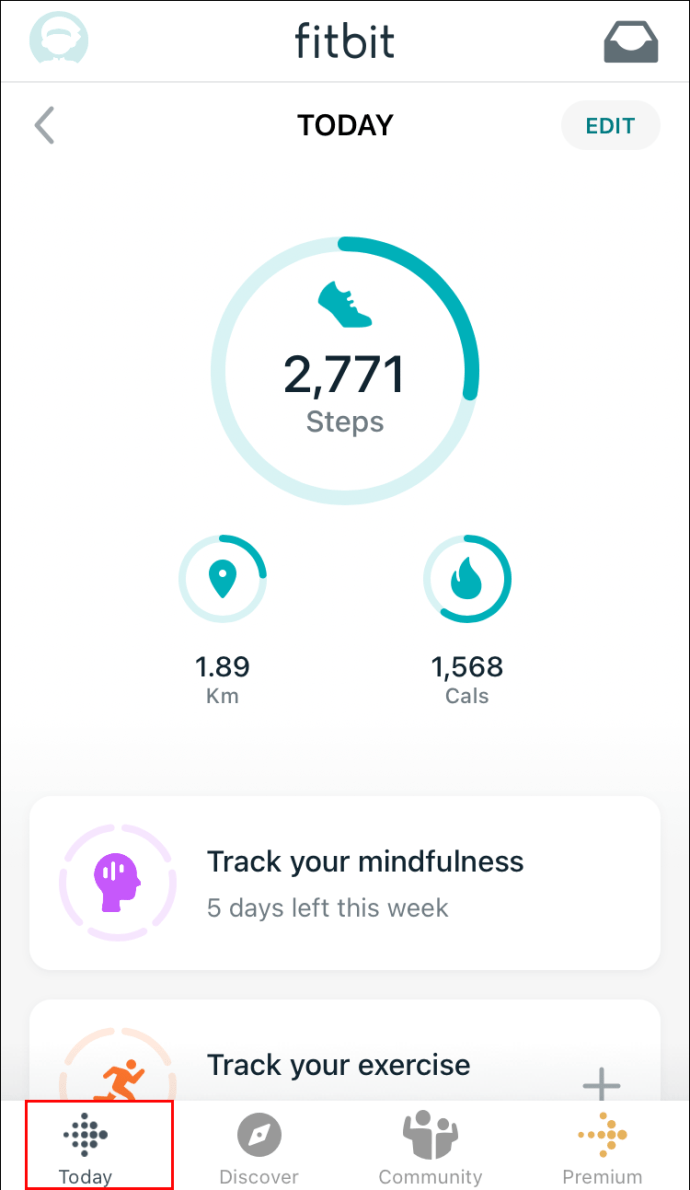
- Wählen Sie das „+“-Symbol neben der Registerkarte „Training verfolgen“.
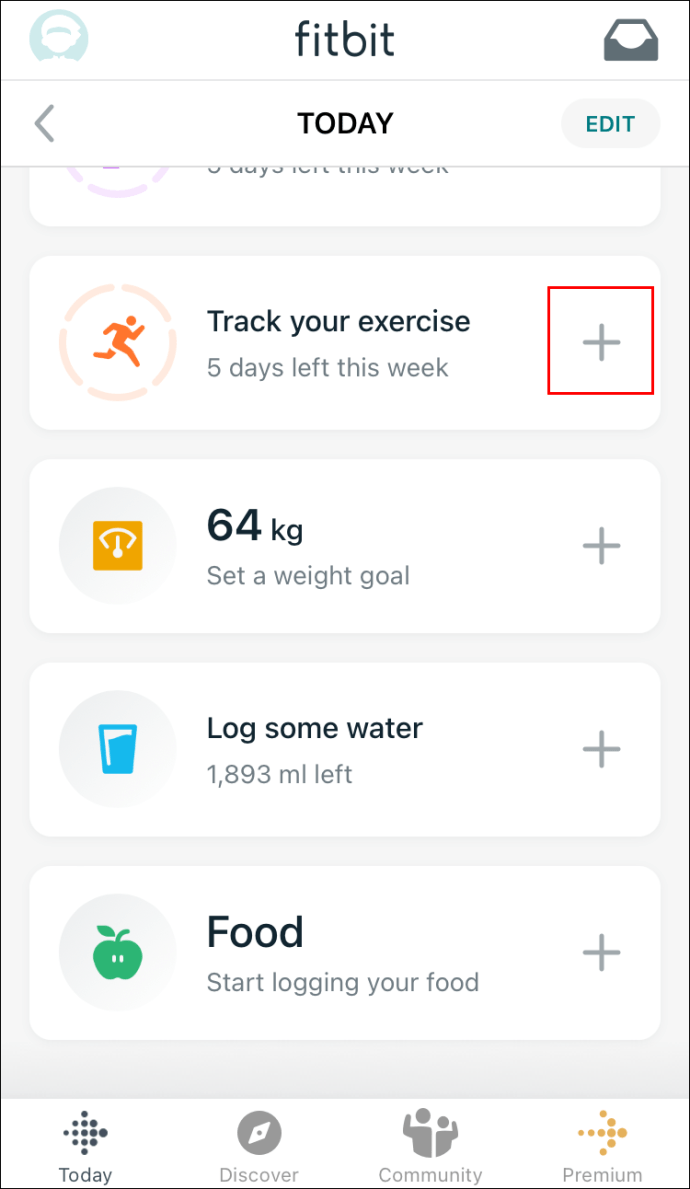
- Gehen Sie zum Reiter „Log“ am oberen Bildschirmrand.
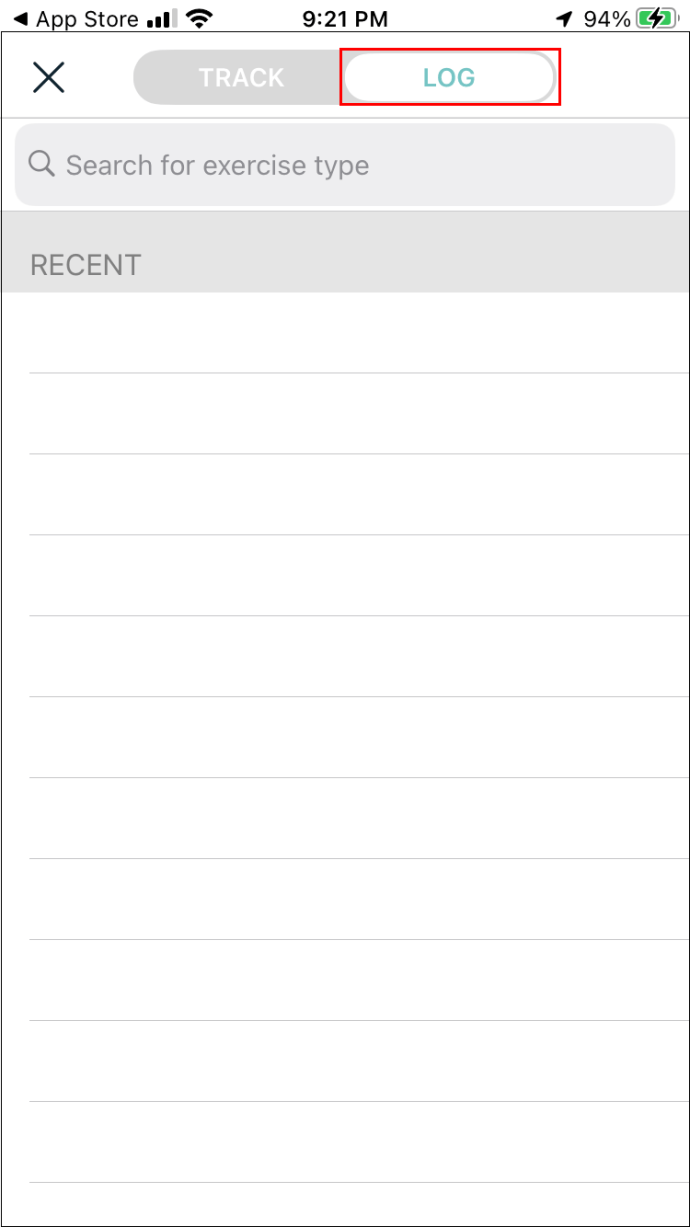
- Geben Sie den Übungstyp ein.
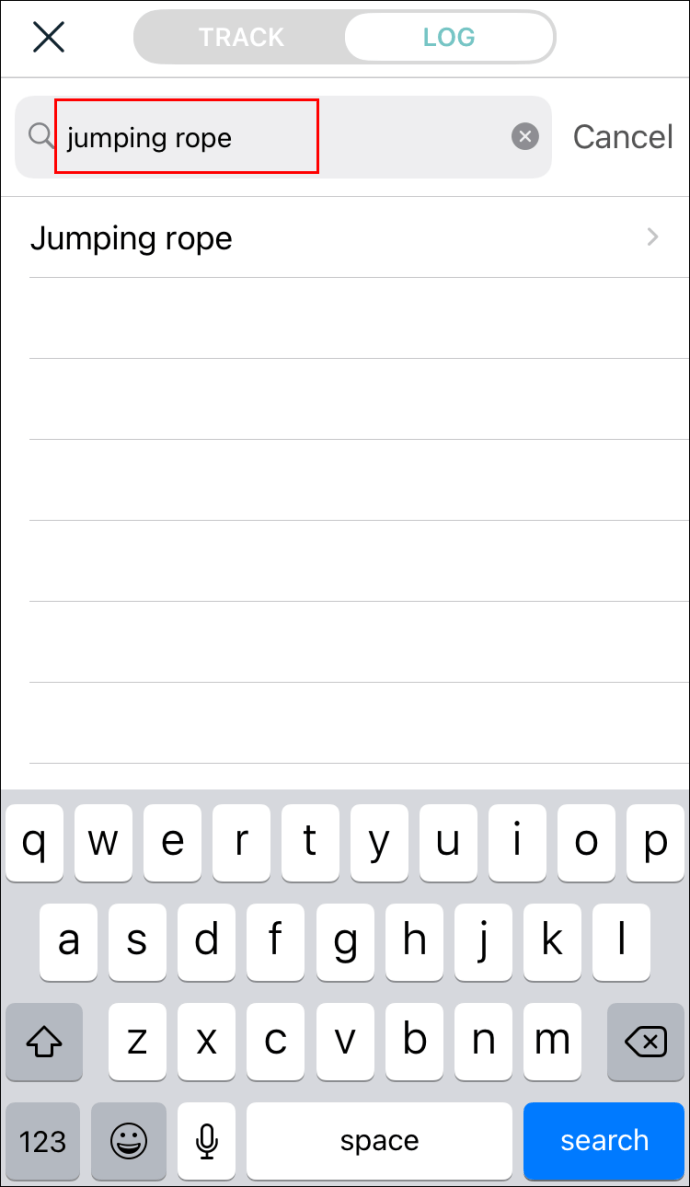
- Wählen Sie die Startzeit und die Dauer der Übung aus.
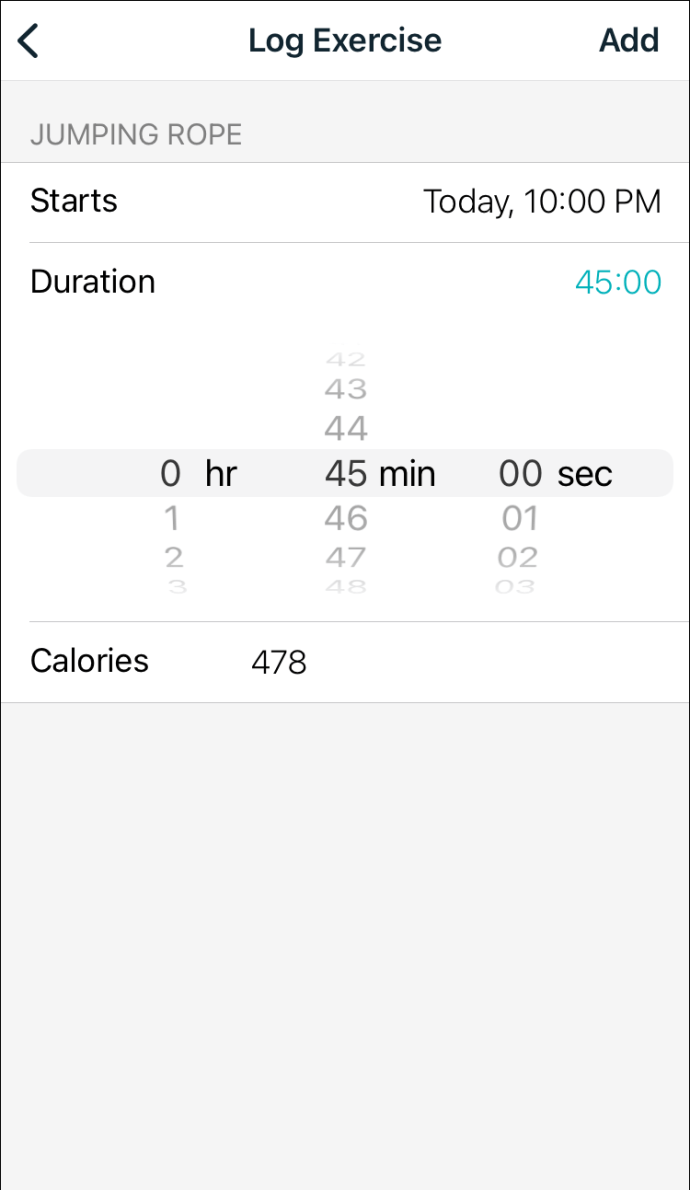
- Addieren Sie, wie viele Kalorien Sie verbrannt haben.
Notiz: Wenn Sie unter „Übungstyp“ „Gehen“ hinzugefügt haben, können Sie auch die Felder „Geschwindigkeit“, „Geschwindigkeit“ und „Entfernung“ ausfüllen.
- Tippen Sie auf die Schaltfläche "Protokollieren", wenn Sie fertig sind.
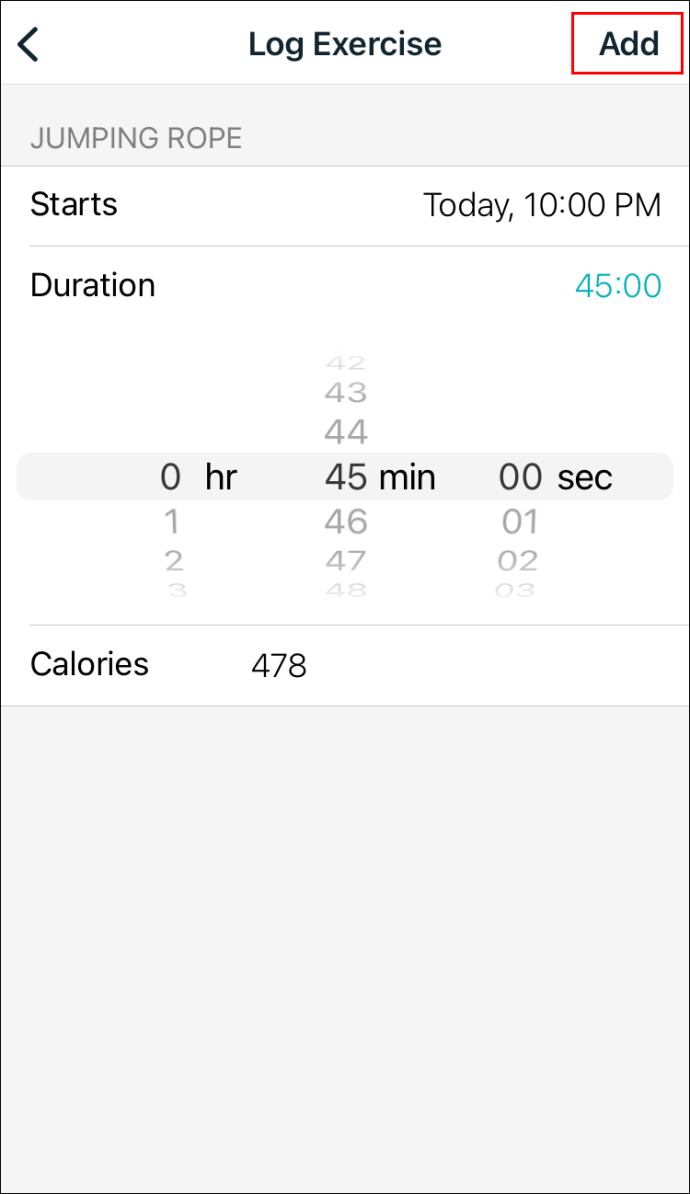
Wenn Sie zu Ihrem "Heute"-Bildschirm zurückkehren, sehen Sie, dass Ihre Registerkarte "Übung" aktualisiert wurde.
Wenn Sie möchten, können Sie Einträge bearbeiten, nachdem Sie sie gespeichert haben. Sie können dies tun, indem Sie die Registerkarte „Verlauf“ in der FitBit-App aufrufen. Sie können nicht nur die Art der Übung bearbeiten, sondern auch Datum, Uhrzeit und Dauer. Denken Sie daran, dass Sie dies nur in der FitBit-App tun können, nicht auf der FitBit-Uhr.
Sie können einen Trainingseintrag auch löschen. Dies geschieht auch in der Registerkarte „Verlauf“ in der App.
So protokollieren Sie manuell Schritte in der FitBit Android App
Die FitBit-App ist auch im Google Play Store erhältlich. Sobald Sie es heruntergeladen und alles eingerichtet haben, können Sie die manuelle Protokollfunktion auf Ihrem Android folgendermaßen verwenden:
- Führen Sie die FitBit-App auf Ihrem Android aus.
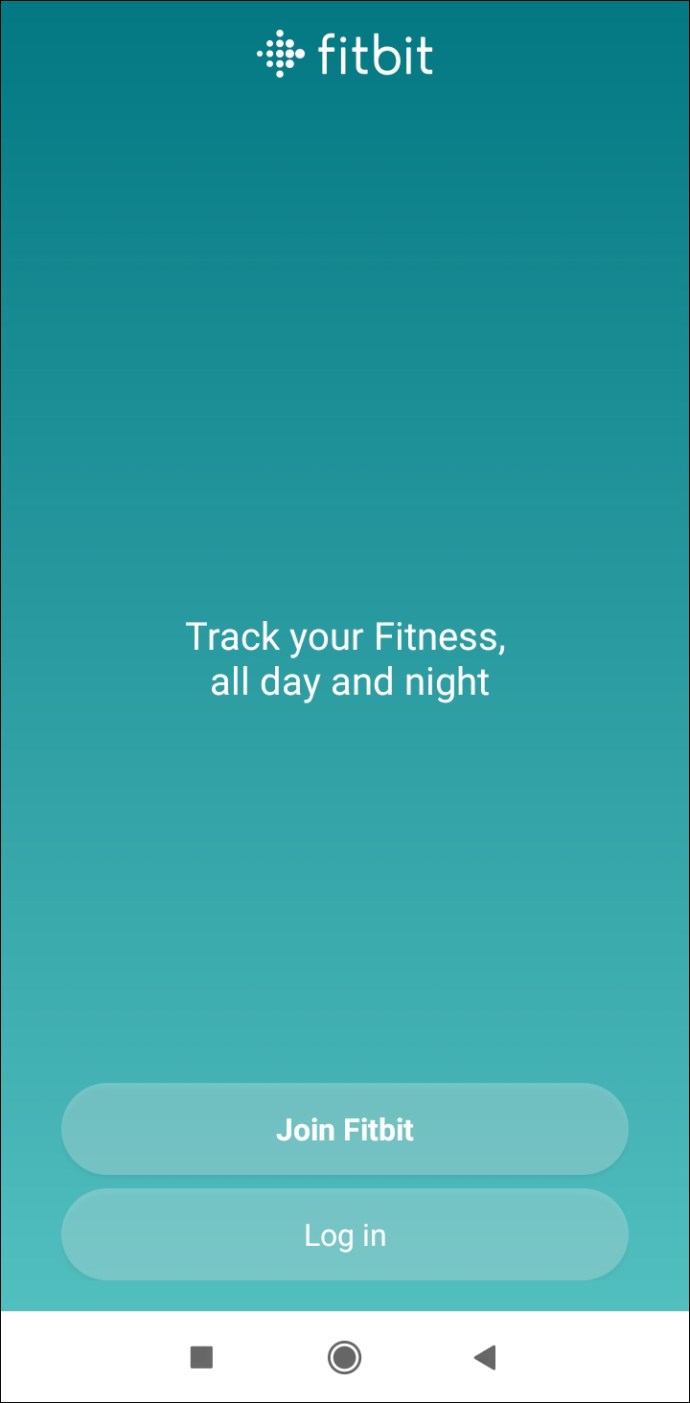
- Melden Sie sich bei Ihrem Konto an.
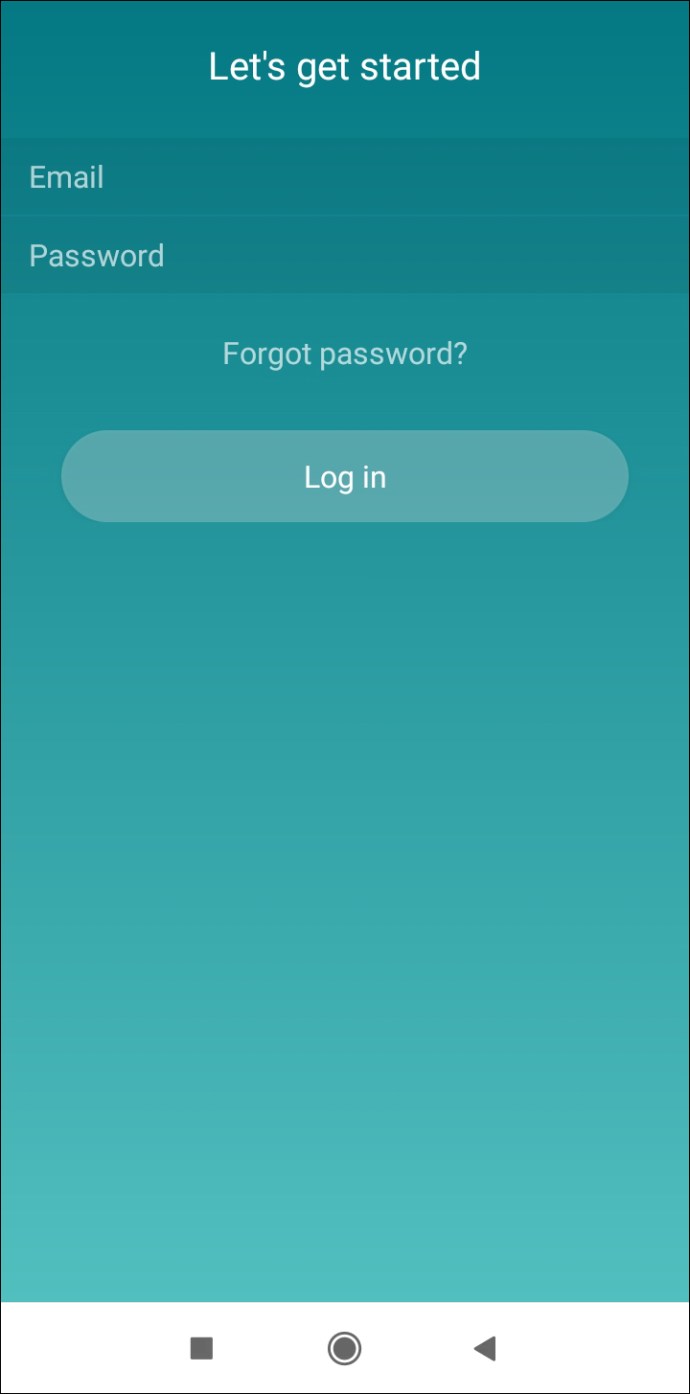
- Gehen Sie zum Tab "Heute" in der unteren linken Ecke Ihres Bildschirms.

- Tippen Sie neben der Registerkarte „Training verfolgen“ auf das „+“-Symbol.
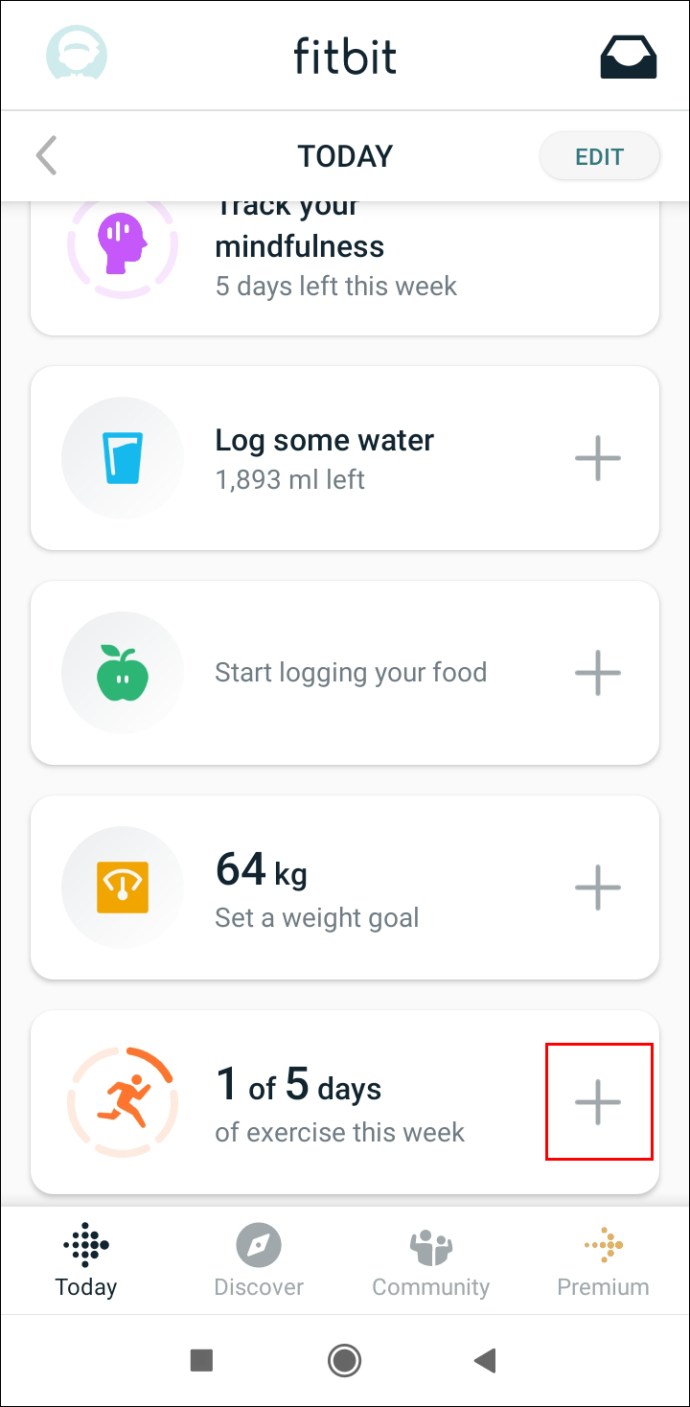
- Wechseln Sie auf der Trainingsverfolgungsseite zur Registerkarte „Zurück protokollieren“ in der oberen rechten Ecke der App.
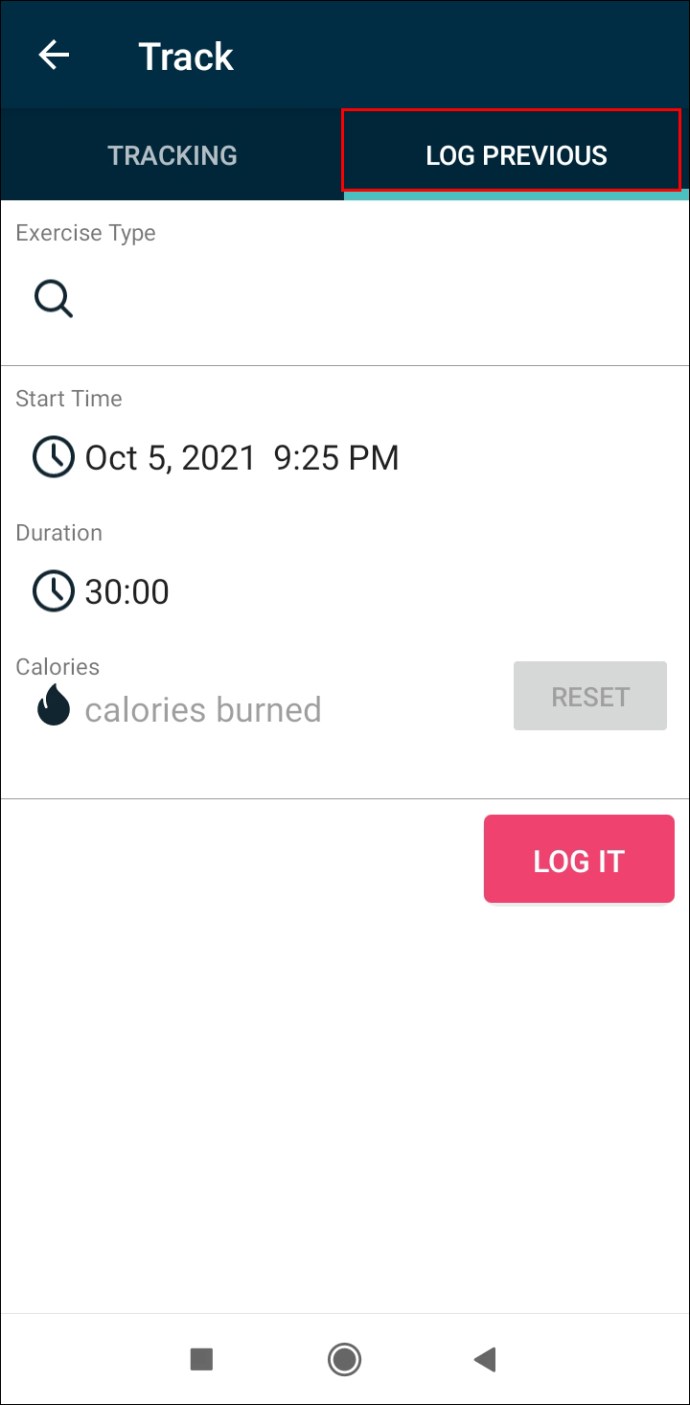
- Wählen Sie unter "Übungstyp" die Option "Gehen".
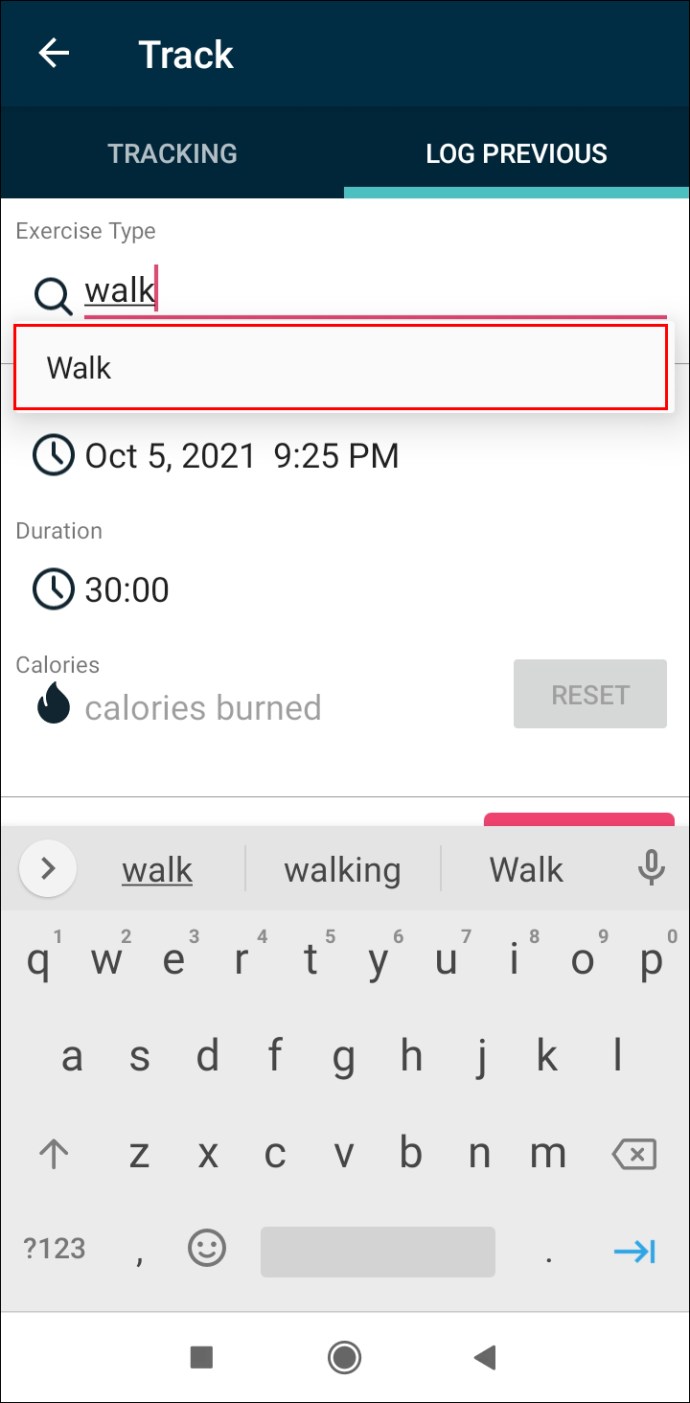
- Geben Sie unter „Startzeit“ das genaue Datum und die Uhrzeit Ihres Trainings ein.
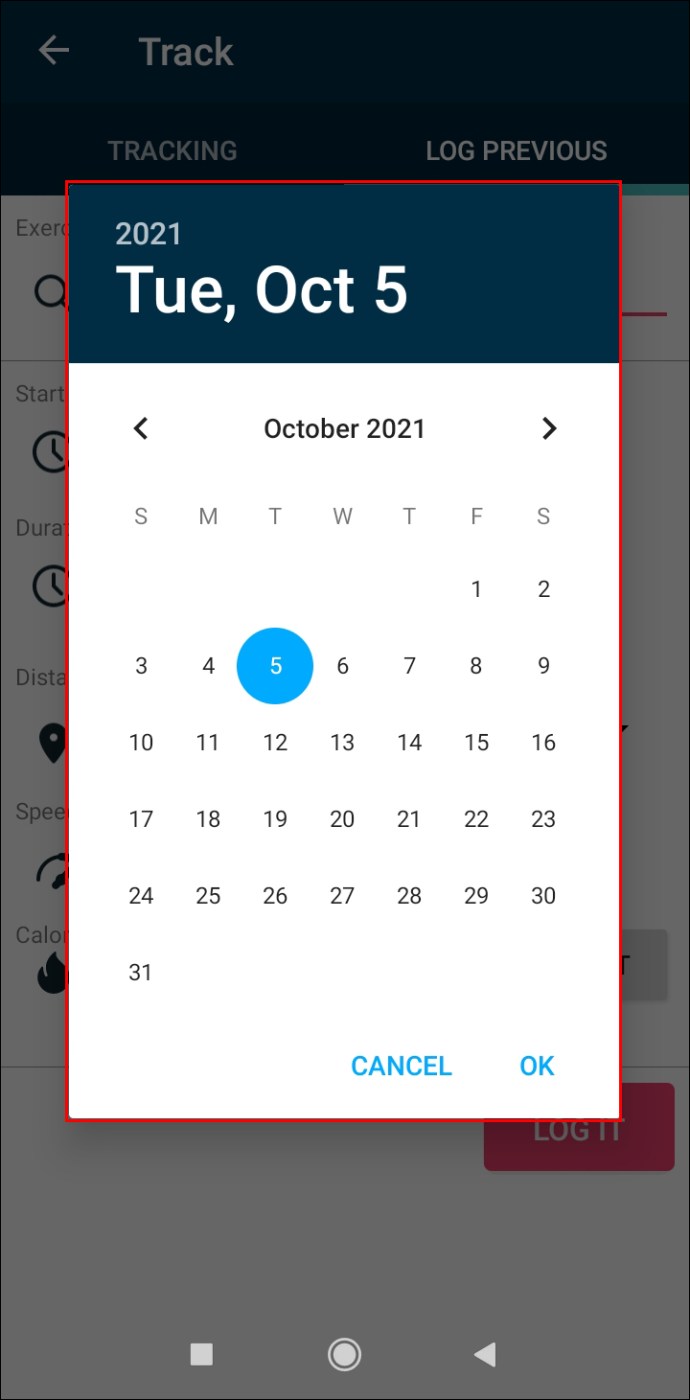
- Geben Sie im Reiter „Dauer“ ein, wie lange Ihr Training gedauert hat.
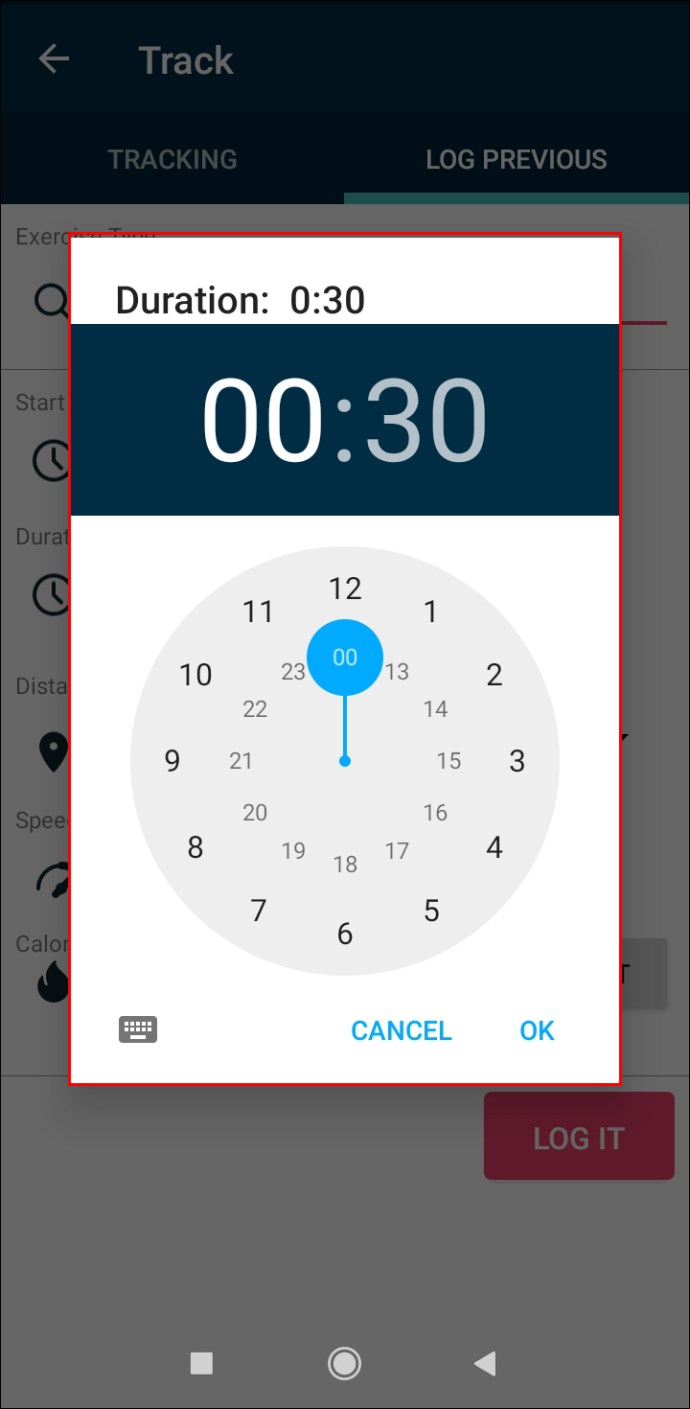
- Addieren Sie, wie viele Kalorien Sie verbrannt haben.
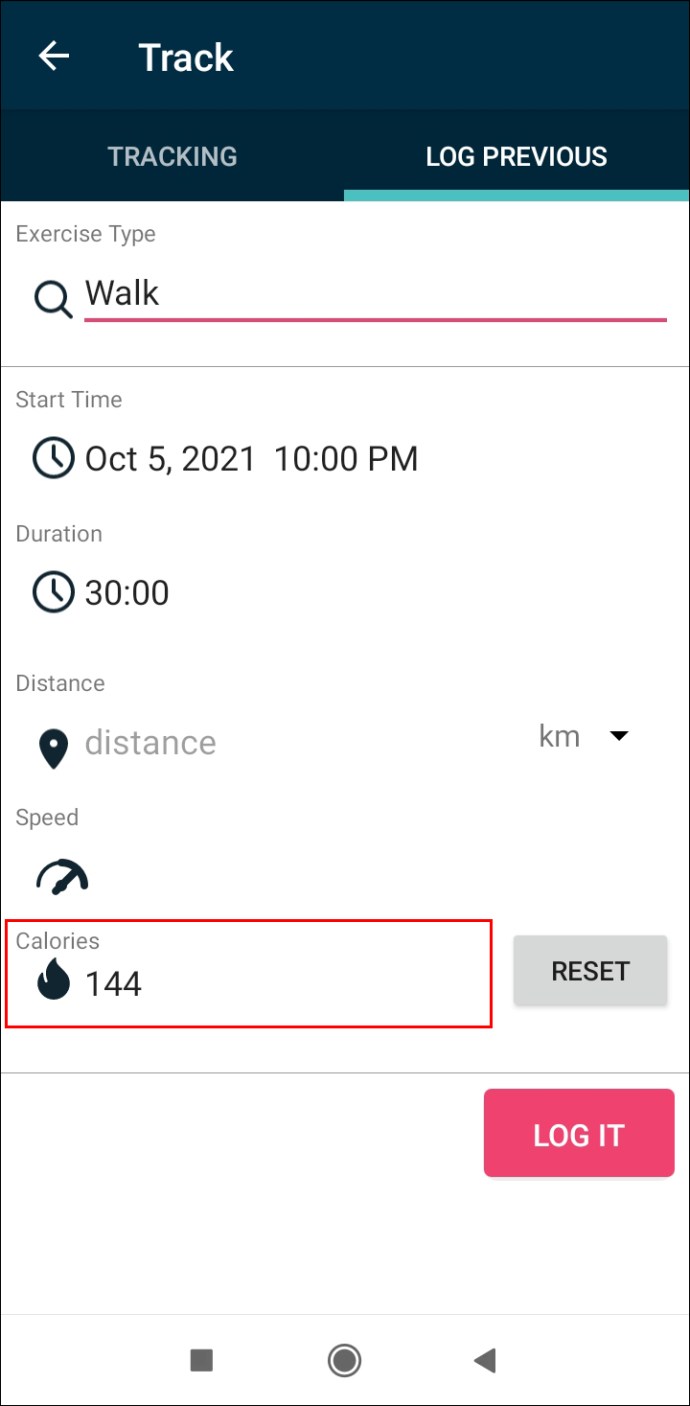
- Wählen Sie die Schaltfläche "Hinzufügen", wenn Sie fertig sind.
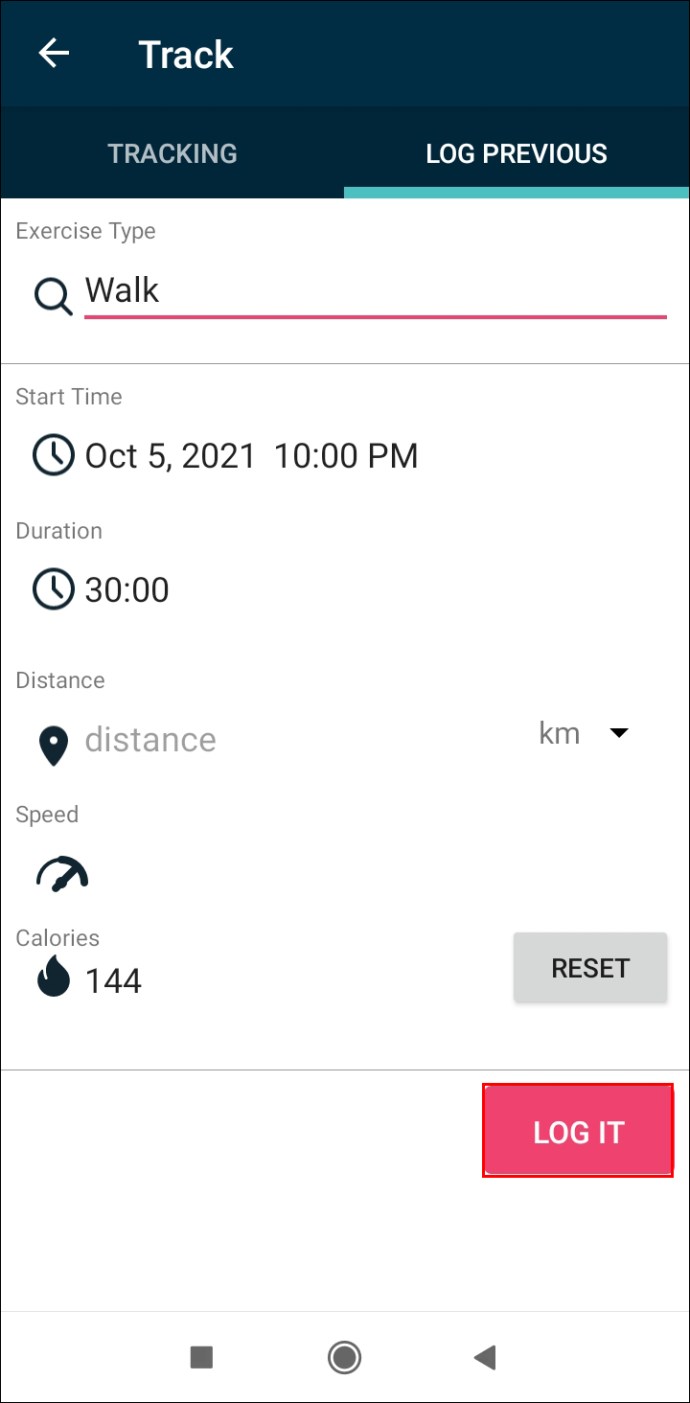
Wenn Sie zum Startbildschirm Ihrer App zurückkehren, werden Sie feststellen, dass die Übung, die Sie hinzugefügt haben. Wie bereits erwähnt, können Sie nur die Anzahl der Schritte, die Sie unternommen haben, manuell nicht protokollieren. Dies liegt daran, dass Schritte nur in Echtzeit verfolgt werden können.
Zusätzliche FAQs
So protokollieren Sie manuell Schritte in der FitBit-App unter Windows 10
Es ist zwar bequemer, die FitBit-App auf Ihrem Telefon zu verwenden, Sie können sie aber auch auf einen Windows 10-Laptop oder -Computer herunterladen. Dies ist hilfreich, wenn Sie die App auf einem größeren Bildschirm anzeigen möchten.
Um Übungen in der FitBit-App unter Windows 10 manuell zu protokollieren, müssen Sie Folgendes tun:
1. Starte die Fitbit-App auf deinem Windows 10.
2. Tippen Sie im Dashboard auf die Registerkarte „Übung“.
3. Wählen Sie „+“.
4. Wählen Sie unter „Übungstyp“ die Option „Gehen“.
5. Geben Sie ein, wann Sie mit Ihrem Spaziergang begonnen haben und wie lange er gedauert hat.
6. Geben Sie ein, wie viele Kalorien Sie verbrannt haben.
7. Bestätigen Sie die neue Dateneingabe.
Halte deine FitBit-App auf dem Laufenden
Nur weil Sie vergessen haben, Ihre FitBit-Uhr oder Ihr Telefon während Ihres Spaziergangs mitzubringen, bedeutet dies nicht, dass es nicht aufgezeichnet wird. Mit der mobilen Fitbit-App kannst du deinen Spaziergang oder jede andere Art von Training, die möglicherweise nicht automatisch erkannt wurde, manuell protokollieren. Denken Sie nur daran, dass Sie die genaue Anzahl der durchgeführten Schritte nicht verfolgen können.
Haben Sie schon einmal versucht, Schritte in der FitBit-App manuell zu protokollieren? Haben Sie dieselbe Methode verwendet, die in diesem Artikel beschrieben wurde? Lassen Sie es uns im Kommentarbereich unten wissen.